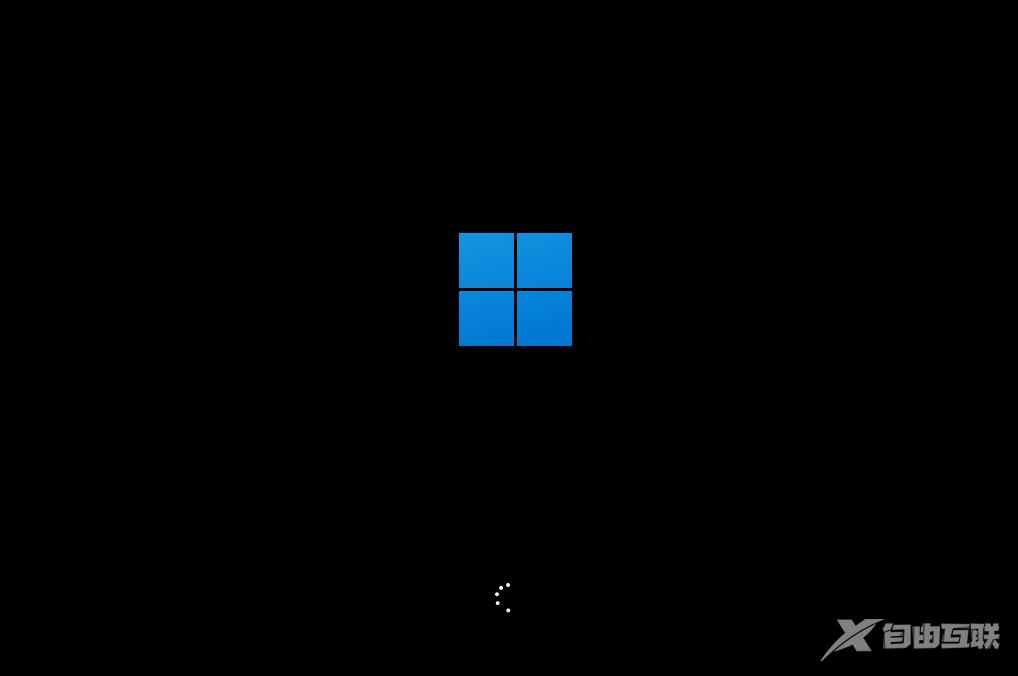我们在使用电脑的时候,可能就会遇到突然关机、屏幕蓝屏的情况,有用户反映自己的win11系统出现终止代码critical process died的问题,这该如何解决呢?下面我们就来看看详细的解决办
我们在使用电脑的时候,可能就会遇到突然关机、屏幕蓝屏的情况,有用户反映自己的win11系统出现终止代码critical process died的问题,这该如何解决呢?下面我们就来看看详细的解决办法吧。
win11蓝屏错误代码critical process died的解决方法
方法一
1、使用电源键进行重启电脑,看是否可以开机。
2、电源键可以开机的话,右击任务栏中的开始,在上方给出的选项菜单中点击事件查看器。
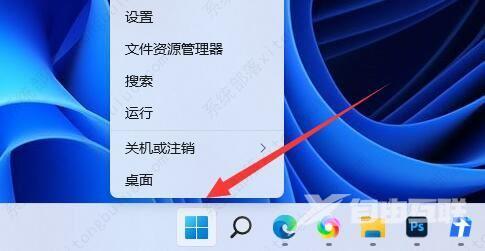
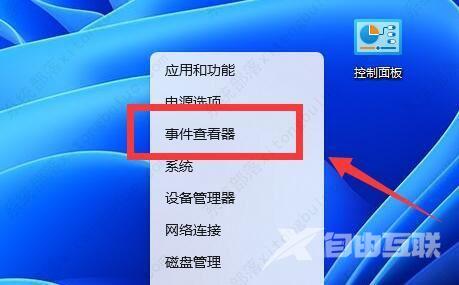
3、进入新界面后,点击左侧的Windows日志,查看错误分析,找到是哪个程序导致出现的蓝屏。
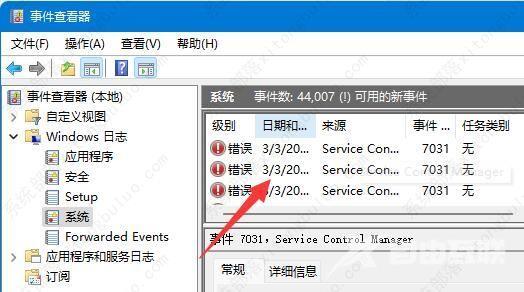
4、如果是应用程序出问题导致的蓝屏,那么将其卸载即可。
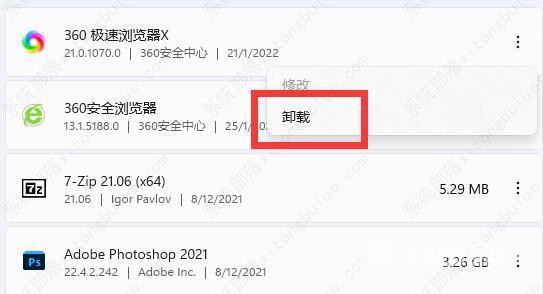
5、如果是驱动程序错误导致的蓝屏,那么将其更新或者卸载驱动程序即可。

方法二
如果按下电源键无法重启电脑开机,那么大概率是因为系统出问题了,只能重新安装系统来解决问题了。
1、下载石大师装机大师,打开软件,直接进入选择系统的界面,用户选自己要重新安装的Windows11系统或者在D盘安装【MSDN Win11 22h2专业正版镜像 V2023】系统,点击下一步。
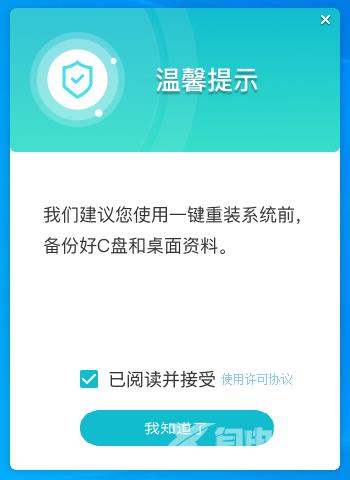
2、然后软件就会下载Win11系统和PE数据。
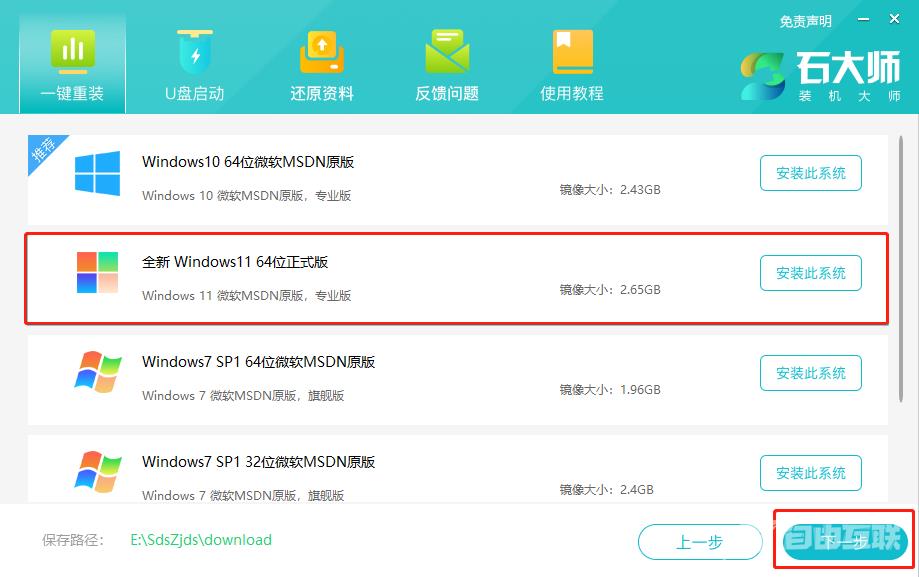
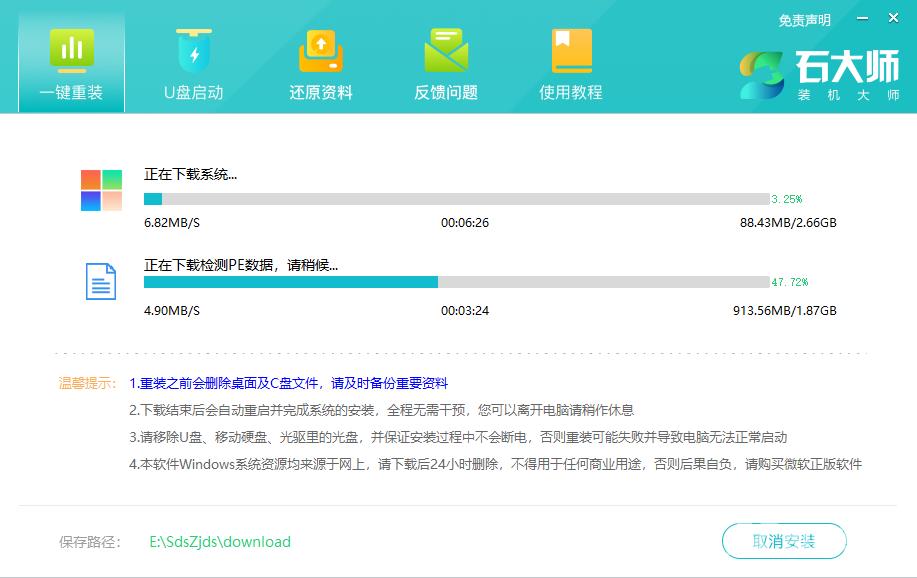
3、下载完成后,系统会自动重启。
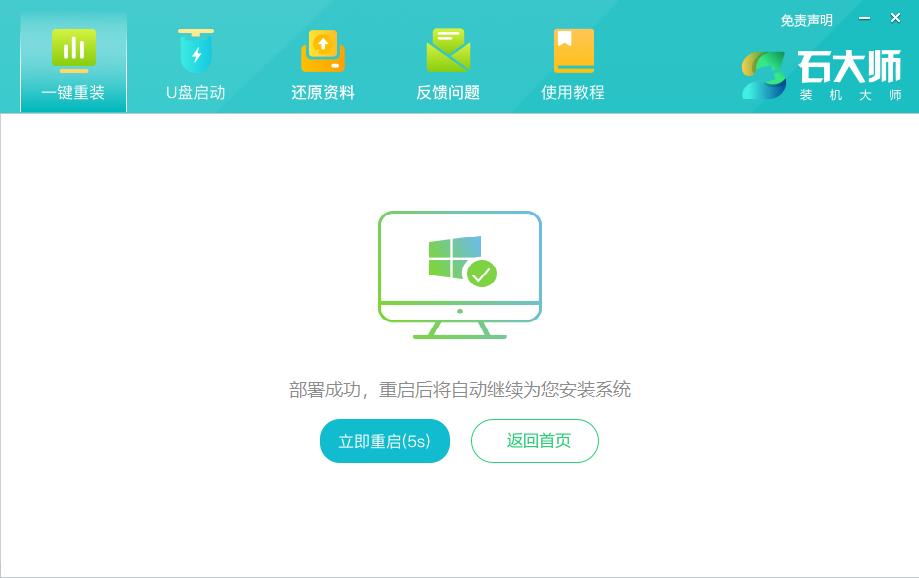
4、系统自动重启进入安装界面。
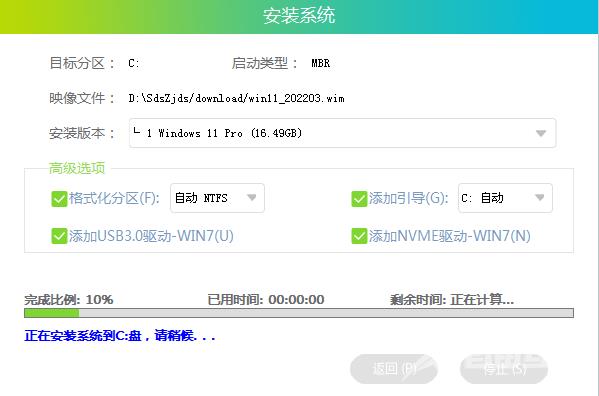
5、安装完成后进入部署界面,静静等待系统进入桌面就可正常使用了!